Guide pour activer le compte d’étudiant et accéder aux environnements virtuels d’apprentissage
Activer le compte d’étudiant
Le CPNL fournit à tous ses étudiants une adresse électronique qui permet d’accéder aux cours qui utilisent Teams et Moodle, suivant la modalité.
Si vous vous inscrivez pour la première fois au CPNL, vous recevrez un courrier d'activation de votre nouveau compte, avec le mot de passe initial.
NOTE: Si votre compte est activé et que vous avez oublié votre mot de passe, vous pouvez en demander un nouveau.

Accéder au lien d'activation de Microsoft 365. Vous devez fermer votre session de compte personnel sur le navigateur ou bien ouvrir une fenêtre anonyme ou privée.
Entrez l’adresse électronique d'étudiant que nous vous avons fournie xxx.xxx@alumnes.cpnl.cat
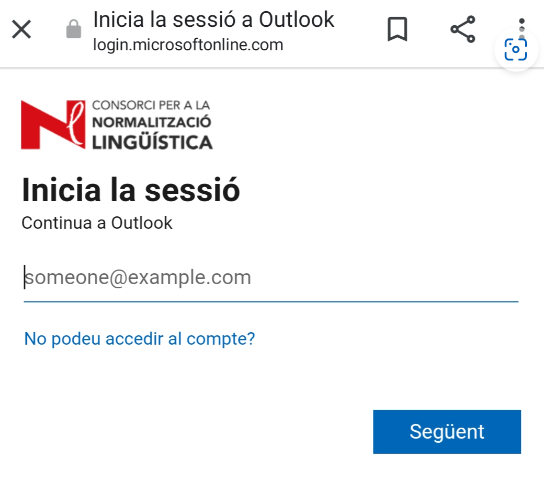
Utilisez le mot de passe initial et "Démarrez la session"

Si vous n’y parvenez pas, vous pouvez regarder cette vidéo dans laquelle les étapes pour le faire sont détaillées.
Vous devrez actualiser votre mot de passe et recliquer sur "Démarrez la session"

Cliquer ensuite sur "Suivant" pour continuer.

Il existe actuellement trois options pour récupérer le compte si vous avez oublié votre mot de passe. L’option Microsoft Authenticator vous sera proposée par défaut. Si vous ne souhaitez pas utiliser cette méthode, cliquez sur "Je veux configurer une autre méthode".

Choisissez la méthode que vous souhaitez utiliser (téléphone ou adresse électronique).

Indiquez le numéro de téléphone ou l’adresse électronique à laquelle Microsoft enverra le code de vérification.
Tapez le code de vérification dans le champ correspondant et cliquez sur "OK" pour accéder à votre boîte électronique.

Votre compte d'étudiant est activé ! Ce compte vous servira pour accéder aux plateformes Teams et Moodle, suivant la modalité du cours.
Accéder à Teams
Accédez à l’Espace étudiants de la page du CPNL et cliquez sur l’icône de "Teams".

Si vous n’avez pas encore ouvert de session avec votre compte d'étudiant, entrez l’adresse électronique d'étudiant et le mot de passe.

Une fois l'application installée, démarrez la session avec votre compte d'étudiant.

Vous êtes sur la plateforme Teams de votre identifiant ! Vous trouverez votre cours dans Teams.

Accéder à Moodle
Attention : Vous n’avez pas besoin d’installer l'application Moodle. Pour accéder au cours, suivez les instructions ci-dessous :
Les cours de la modalité en ligne se trouvent dans Moodle.
Accédez à l'Espace étudiants de la page du CPNL et cliquez sur l’icône de "Moodle". Vous devez avoir démarré la session du compte d'étudiant du CPNL.

Cliquez sur "Démarrer la session".

Cliquez sur "OpenID Connect" .

Si vous n’avez pas encore démarré de session avec votre compte d'étudiant, accédez avec votre adresse d'étudiant xxx.xxx@alumnes.cpnl.cat et votre mot de passe.
Vous êtes sur la plateforme Moodle ! Pour accéder au cours, cliquez sur "Niveau du cours".

Ou cliquez dans le menu  et cherchez votre cours.
et cherchez votre cours.

Vous avez besoin d’aide ? Consultez la FAQ (foire aux questions) ou contactez le service d'attention à l'utilisateur.
